共享打印机输入ip地址没反应怎么回事 找到办法了
现今,打印机已经成为企业不可或缺的设备,有时需要多人共用一台打印机,只需在打印机的设置中找到其IP地址,并在自己的计算机上输入这个地址,就能顺利完成打印任务。如果共享打印机输入ip地址没反应怎么办?今天就给大家分享几种解决方法,帮助大家顺利连接共享打印机。

1、确认网络连通性:确保电脑和打印机都连接在同一个局域网中。
2、使用ping命令测试:打开命令提示符(Windows键+R,输入cmd),输入ping [打印机IP地址],看是否能够收到回应。如果没有回应,说明网络连接存在问题。
二、检查防火墙和安全软件设置1、检查防火墙设置:确保防火墙没有阻止对打印机的访问。在防火墙设置中查找“允许的程序”或“入站规则”,确保打印机的相关端口(如9100)已开放。
2、检查安全软件:确保安全软件(如杀毒软件)没有将打印机标记为威胁或阻止其访问网络。

1、确认打印机已共享:在电脑上打开“控制面板”,选择“设备和打印机”,找到目标打印机,右键点击并选择“共享”。
2、检查网络访问权限:确保其他电脑有权限访问共享的打印机。
四、检查打印机驱动程序1、下载安装“本站”,它能自动识别你的打印机型号,智能推荐并安装最适合的驱动程序,减少用户手动查找的繁琐。
2、在打印机正常连接到电脑的前提下,打开本站,点击“立即检测”。

3、扫描完成了,点击“一键修复”选项,它就会开始下载并安装与你的打印机相匹配的驱动程序。
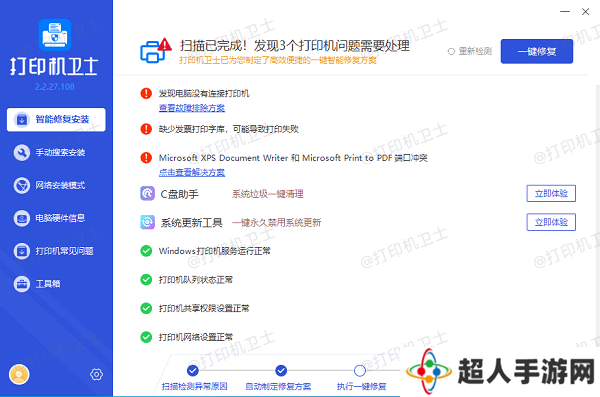
1、打开打印队列:在电脑上打开“设置”,选择“蓝牙和其他设备”,点击“打印机和扫描仪”,找到目标打印机,点击“打印队列”。
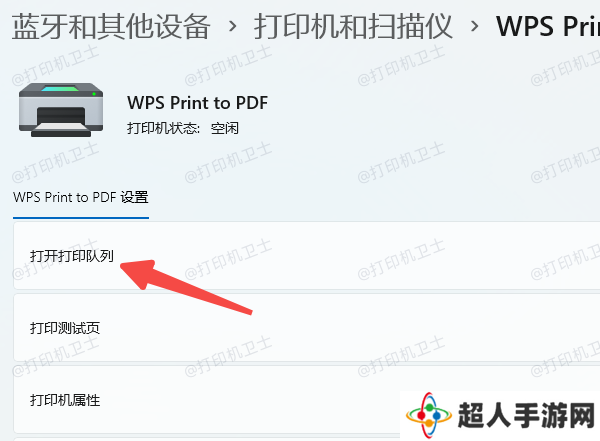
2、取消并重启打印任务:如果打印队列中有等待打印的任务,尝试取消这些任务,并重新启动打印服务(桌面搜索框搜索“服务”管理器中找到“Print Spooler”服务,右键点击并选择“重新启动”)。
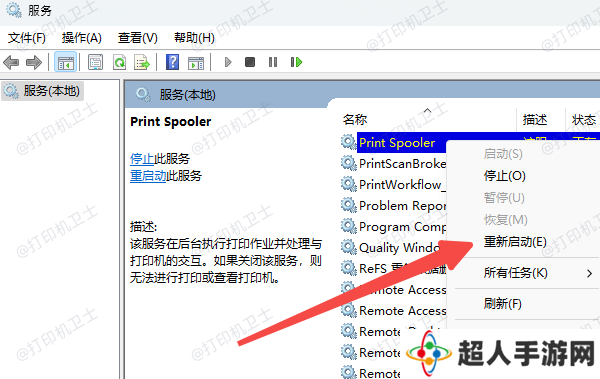
以上就是共享打印机输入ip地址没反应的解决方法,希望对你有所帮助。如果有遇到打印机连接、共享、报错等问题,可以下载“本站”进行立即检测,只需要一步便可修复问题,提高大家工作和打印机使用效率。

还没有评论,来说两句吧...